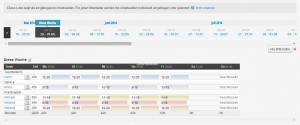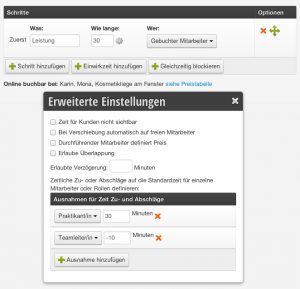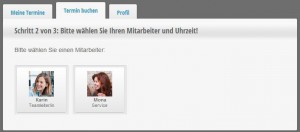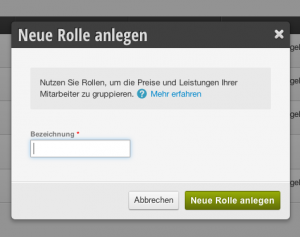Jedem Mitarbeiter wird eine Rolle zugeordnet. Dies vereinfacht die Konfiguration der Mitarbeiter und der Räume und Geräte (mehr zur Bedeutung der Rolle).
So legen Sie eine neue Rolle für einen Mitarbeiter an:
- Klicken Sie in der Navigationsleiste auf “Einstellungen”.
- Wählen Sie unter der Überschrift “Personal” die Funktion: “gewünschte Mitarbeiter hinzufügen, entfernen oder ändern” aus.
- Sie sehen nun die Übersicht Ihrer Mitarbeiter. Wählen Sie neben „Übersicht“ den Reiter „Rollen“ aus.
- Klicken Sie auf den Button „Neue Rolle anlegen“, um eine neue Rolle für einen Mitarbeiter hinzuzufügen:
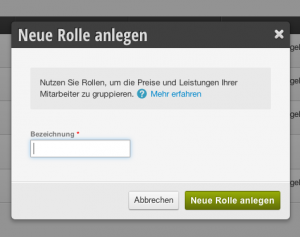
- Bestätigen Sie Ihre Eingabe durch den grünen Button „Neue Rolle anlegen“ (siehe Bild)
Bei den Mitarbeitern können Sie die Rolle nachträglich ändern, indem Sie auf den Reiter „Übersicht“ wechseln und sich den Mitarbeiter per Klick auswählen. Unter „Einstellung“ können Sie dann die passende Rolle auswählen.
Ebenso können Sie auch Kategorien für Ihre Räume und Geräte anlegen.